Unterlege mit Premiere Pro Videos mit Musik.
Ob Spielfilm oder kurzer YouTube-Clip: In jedem Videoprojekt müssen Sound und Footage aufeinander abgestimmt und synchronisiert werden. Hier erfährst du, wie du Musik, Audio-Clips, Voiceovers und andere Audioelemente zu Videodateien hinzufügst.

Video schnell und einfach mit Audio unterlegen.
Audiobearbeitung kann aufwendig sein, vor allem, wenn das Projekt mehrere Audiospuren umfasst. Hintergrundmusik, gesprochene Sprache und Sound-Effekte müssen sorgfältig aufeinander abgestimmt werden, damit alles hörbar bleibt. Dazu werden zum Beispiel manche Elemente ausgeblendet, während andere eingeblendet werden. Hintergrundmusik darf gesprochene Dialoge nicht übertönen. Dialoge dürfen nicht so klingen, als müssten sie sich gegen Hintergrundgeräusche durchsetzen. Und Sound-Effekte dürfen nicht zu laut und abrupt einsetzen. Das Abmischen von Audio kann ein Balanceakt sein. In Adobe Premiere Pro kannst du jedoch die praktischen Vorgaben des Audio-Editors nutzen, die für gängige Audio- und Videoformate konzipiert wurden.
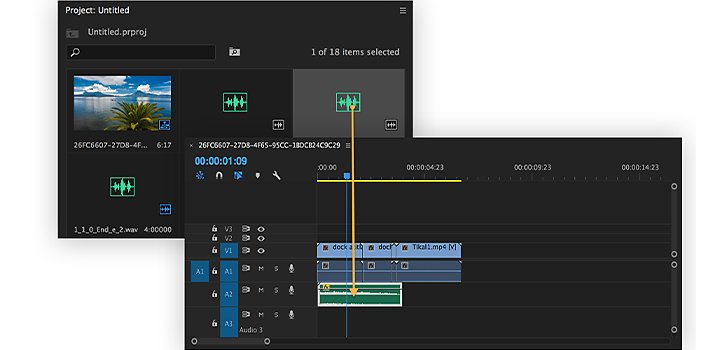
Audiospuren in Premiere Pro importieren, kennzeichnen und organisieren.
Premiere Pro umfasst mehrere Features zum Hinzufügen, Ersetzen und Bearbeiten von Audio.
Audiospuren gruppieren.
Importiere die Audiospuren für deinen Video-Clip in Premiere Pro. Gruppiere sie nach Bedarf. Mehrere aufgezeichnete Spuren eines einzelnen Sprechers lassen sich zu einer einzigen Spur gruppieren. Über das Bedienfeld „Essential Sound“ kannst du kleinere Unstimmigkeiten zwischen den Spuren ausgleichen, indem du die Lautstärke oder den Raumklang für eine bestimmte Spur anpasst. Premiere Pro unterstützt viele verschiedene Video- und Audioformate wie MP3, WAV, WMA und AVI.
Im Bedienfeld „Essential Sound“ einen Audiotyp für eine Spur festlegen.
Im Bedienfeld „Essential Sound“ kannst du deinen Audiodateien gängige Vorgaben wie „Dialog“ und „Umgebung“ zuweisen. Auf diese Weise lassen sich Clips nicht nur kennzeichnen, sondern auch mit einer Rolle versehen. So übernehmen Audiospuren, die als Hintergrundmusik gekennzeichnet sind, automatisch vordefinierte Verhaltensweisen. Dialog und Voiceover sind in der Regel etwas lauter und deutlicher vernehmbar als Hintergrundmusik oder ein Geräuscheffekt. Die Einstellungen für Audiospuren lassen sich im Bedienfeld „Essential Sound“ jederzeit anpassen.
Audio-Ducking.
Mit Audio-Ducking kannst du zwei oder mehr Audiospuren miteinander verknüpfen, um die Lautstärke einer Spur automatisch leiser werden zu lassen, sobald die andere Spur lauter wird. So wird zum Beispiel eine Audiospur mit Hintergrundmusik leiser, sobald der Dialog einer Voiceover-Spur einsetzt. Damit verhinderst du, dass eine Spur von einer anderen übertönt wird. Dennoch bleibt alles hörbar. Durch Auswählen der Funktion für automatisches Ducking im Bedienfeld „Essential Sound“ stellst du sicher, dass dein Sound nicht durch Hintergrundgeräusche beeinträchtigt wird. Der automatische Prozess spart viel Zeit im Vergleich zum herkömmlichen manuellen Vorgang. Für das automatische Ducking lassen sich verschiedene Einstellungen festlegen, zum Beispiel die Lautstärke oder wie stark die Musik ein- und ausgeblendet wird.
So unterlegst du Videodateien mit Audio.

Importiere deine Audiodateien in Premiere Pro.

Falls notwendig, gruppiere Audiospuren. Passe ihre Lautstärke und den Raumklang über das Bedienfeld „Essential Sound“ an.

Verwende das Dropdown-Menü im Bedienfeld „Essential Sound“, um deinen Audiospuren bestimmte Vorgaben zuzuweisen.

Wähle die Funktion für automatisches Ducking aus.
Die Vorgaben sind auf branchenübliche Qualität ausgerichtet. Du kannst du sie für deine Projekte jedoch nach Bedarf anpassen. Ganz gleich, welche Anpassungen du vornimmst: Verlasse dich nicht ausschließlich auf dein Gehör, um die Ausgabelautstärke deines Videos zu überprüfen. Behalte auch die Audiometer im Auge. Die Spitzen im finalen Mix sollten durchschnittlich zwischen -12 und -6 dB liegen. Justiere die Lautstärke jedes Clips über den Regler „Clip-Lautstärke“ unten im Bedienfeld „Essential Sound“, um sicherzustellen, dass sich der Sound in diesem Bereich befindet. Premiere Pro bietet dir alle Werkzeuge für Video- und Audiobearbeitung, die du brauchst, um Sound und Footage perfekt aufeinander abzustimmen.
Mit Adobe Premiere Pro erfolgreicher sein
Erstelle auf praktisch jedem Gerät beeindruckende Videos – für Film, Fernsehen und das Web.
Das könnte dich auch interessieren:
ASMR-Video für YouTube erstellen.
ASMR (Autonomous Sensory Meridian Response) ist eine erfolgreiche Methode zur Entspannung. Lerne, wie du ein professionelles ASMR-Video für YouTube erstellst.
Lerne die Grundlagen dieses beliebten Audiomediums.
Das optimale DAW-System für deine Audiobedürfnisse.
Erfahre, wie du die richtige Plattform zum Aufnehmen und Bearbeiten von Musik oder Podcasts wählst.
Welches ist das beste Audioformat.
Verlustbehaftet oder verlustfrei? Komprimiert oder unkomprimiert? Finde das optimale Audioformat für deine Bedürfnisse.
Hole dir Adobe Premiere Pro.
Produziere hochwertigen Content mit dem Branchenstandard für professionellen Videoschnitt.
7 Tage kostenlos, danach pro Monat.



